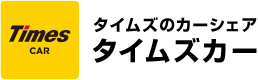よくあるご質問
会員専用マイページについて
- 空き待ち設定とは何ですか?
-
「ステーションを中心に希望の範囲内にあるクルマ」または「会員様が指定したクルマ」の予約がキャンセル・早く返却された際にお知らせメールを受け取れる機能です。
ステーションを中心に希望の半径内にあるクルマで空き待ち設定をおこなう場合
- 【Webサイトから設定】
- ①予約登録画面で「周辺から空き車両を探す」をクリックします。
- ②利用時間とクラス・指定したステーションからの検索範囲 半径(100m~500m)を選択し、検索してください。
- ③検索結果に該当する車両をご確認ください。
- ④検索結果表示後、検索した条件で空き待ち設定ができます。
※設定いただいた条件で空き車両が出た場合のみメールで通知されます

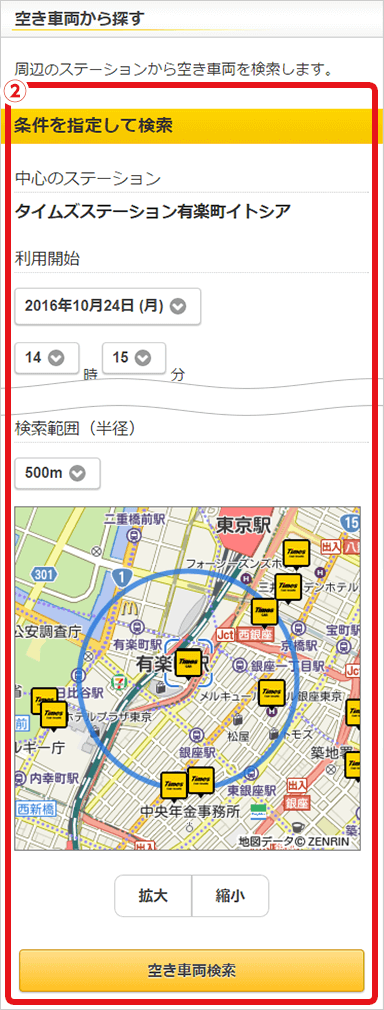

- 【アプリから設定】
- ①空き待ち設定モードを「ON」に切り替えます。
- ②ステーションを選択してください。選択されたステーションを中心に車両を検索します。
※利用日時、クラス、検索範囲(半径)は任意に設定できます。 - ③ボタンを押すと、設定した条件で空き待ち設定をおこなう車両が自動で設定されます。
- ※クルマが空き次第メールでお知らせします。届いたメールからスムーズに予約できます。

ご注意
- ・対象期間で「空きなし」の車両が対象となります。空き待ち設定後に「空きなし」となった車両は対象外です。
- ・「予約不可」の車両、電気自動車およびオプションサービス対応ステーションに配備されている車両は対象外です。
- ・メンテナンス中の車両は空き待ち設定対象外のため、メンテナンスが解除されても通知されません。
- ・期間が重複する空き待ち設定はできません。
- ・空き待ち設定は1人5つまで設定できますが、多くの会員様が空き待ちをしている車両が指定範囲にある場合、その車両には設定されない場合がありますのでご了承ください。
- ・メール通知後、他の利用者が先に予約をおこなった場合は、必ずしもご希望の予約が取れるとは限りませんので、ご了承ください。
- ・自動的に予約はおこなわれませんので、メール通知後会員様ご自身にて予約する必要があります。
- ・ご自身の「空き待ち設定」状況は予約確認・変更・取消の一覧画面(アプリの場合は予約状況画面)で確認できます。
クルマを指定して空き待ち設定をおこなう場合
- 【Webサイトから設定(パソコンのみ)】
- ①クルマが空き次第メールでお知らせします。届いたメールからスムーズに予約できます。
- ②「空きなし」となっている時間帯に対して空き待ち設定ができます。
※下記画像の場合、空きなしになっている2つの時間帯に対して設定ができます。 - ③「キャンセル待ち」か「返却待ち」を選択します。
- ④他の会員様が対象車両で空き待ち設定をおこなっている場合は設定ができません。
※設定いただいた条件で空き車両が出た場合のみメールで通知されます

ご注意
- ・「予約不可」の車両、電気自動車およびオプションサービス対応ステーションに配備されている車両は対象外です。
- ・メンテナンス中の車両は空き待ち設定対象外のため、メンテナンスが解除されても通知されません。
- ・「返却待ち」を選択した場合、設定した時間を越えるとメールは送信されません。
- ・空き待ち設定は1人5つまで設定できますが、他の会員様が空き待ちをしている車両は設定できませんのでご了承ください。
- ・メール通知後、他の利用者が先に予約をおこなった場合は、必ずしもご希望の予約が取れるとは限りませんので、ご了承ください。
- ・自動的に予約はおこなわれませんので、メール通知後会員様ご自身にて予約する必要があります。
- ・空き待ち設定完了のメールは届きませんので、ご自身の「空き待ち設定」状況は予約確認・変更・取消の一覧画面で確認ください。
(C) TIMES MOBILITY CO., LTD. All rights reserved.